
nginx は C 言語で開発されており、このチュートリアルではインストール環境として Centos7 を使用することを推奨します。
1.2 PCRE。
注: pcre-devel は、pcre を使用して開発された二次開発ライブラリです。 nginx にもこのライブラリが必要です。
1.3 zlib
1.4 openssl
2. コンパイルしてインストール2.1 公式サイトからダウンロード
りー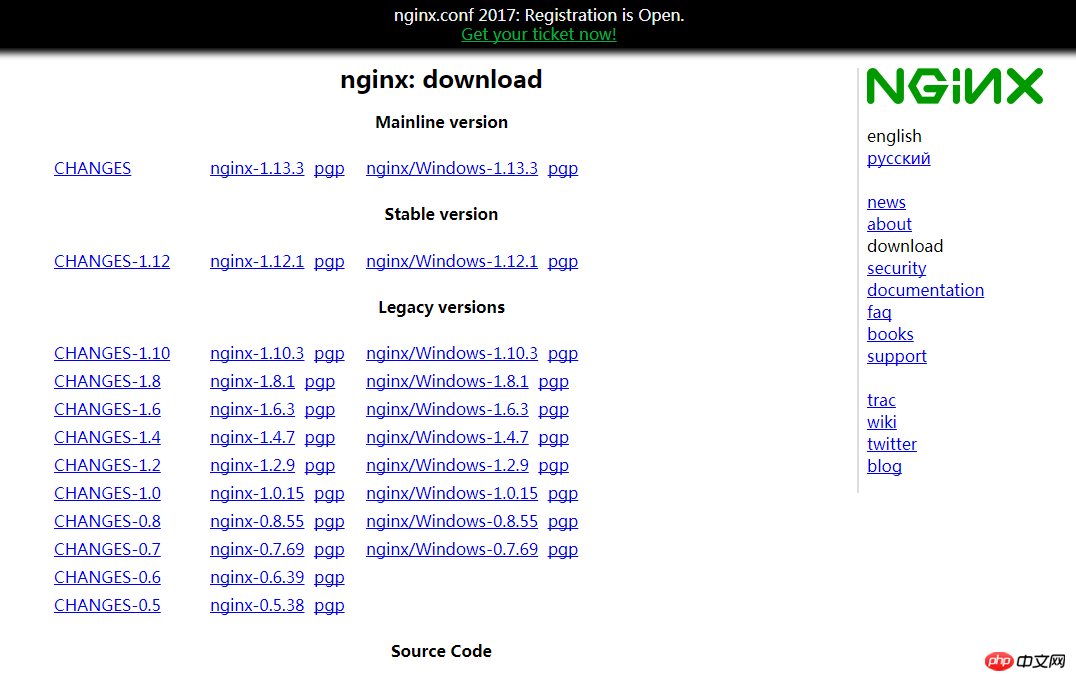 2.3 設定
2.3 設定
1. デフォルト設定を使用します (推奨)
tar -zxvf nginx-1.12.1.tar.gz cd nginx-1.12.1
2. 設定をカスタマイズします (推奨されません)
注:
最初に、一時ファイル ディレクトリを /var/temp/nginx として指定します。 /var に設定します temp ディレクトリと nginx ディレクトリ (/var/temp/nginx) を作成します
./configure
./configure \--prefix=/usr/local/nginx \--conf-path=/usr/local/nginx/conf/nginx.conf \--pid-path=/usr/local/nginx/conf/nginx.pid \--lock-path=/var/lock/nginx.lock \--error-log-path=/var/log/nginx/error.log \--http-log-path=/var/log/nginx/access.log \--with-http_gzip_static_module \--http-client-body-temp-path=/var/temp/nginx/client \--http-proxy-temp-path=/var/temp/nginx/proxy \--http-fastcgi-temp-path=/var/temp/nginx/fastcgi \--http-uwsgi-temp-path=/var/temp/nginx/uwsgi \--http-scgi-temp-path=/var/temp/nginx/scgi
make make install
4. nginx の起動と停止
whereis nginx
 5. nginx プロセスのクエリ
5. nginx プロセスのクエリ
cd /usr/local/nginx/sbin/./nginx ./nginx -s stop ./nginx -s quit ./nginx -s reload ./nginx -s quit:此方式停止步骤是待nginx进程处理任务完毕进行停止。 ./nginx -s stop:此方式相当于先查出nginx进程id再使用kill命令强制杀掉进程。
nginx の再起動は、最初に再起動を停止することと同じです。つまり、最初に停止コマンドを実行し、次に開始コマンドを実行します。以下のように:
ps aux|grep nginx
./nginx -s quit ./nginx
2.4 起動時に自動起動
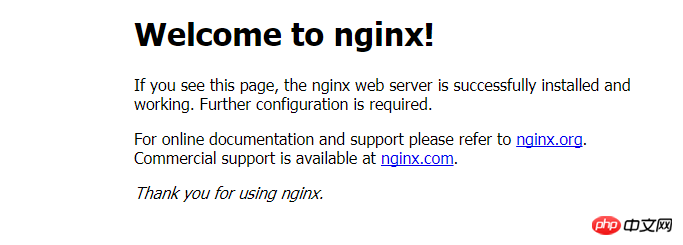
./nginx -s reload
実行権限を設定します:
vim /etc/rc.local
この時点で、nginx がインストールされ、起動、停止、再起動操作はすべて完了しました。 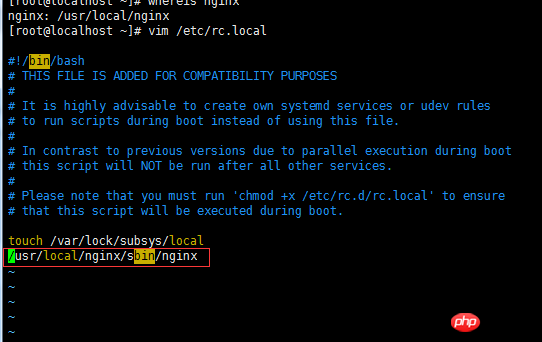
以上がJAVA--CentOS に Nginx サーバーをインストールする方法の例の詳細内容です。詳細については、PHP 中国語 Web サイトの他の関連記事を参照してください。